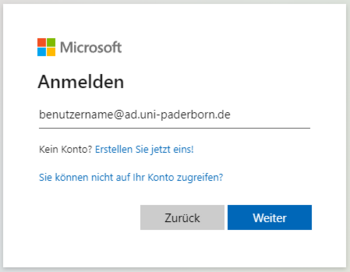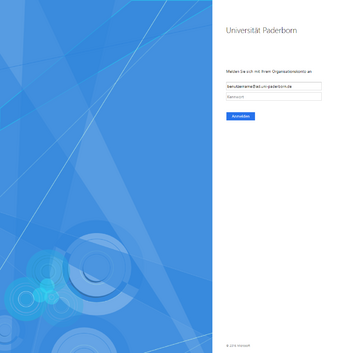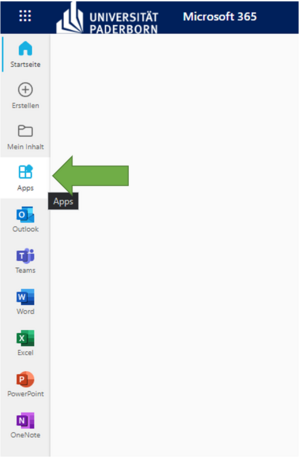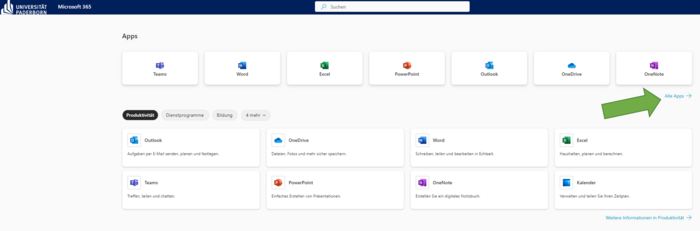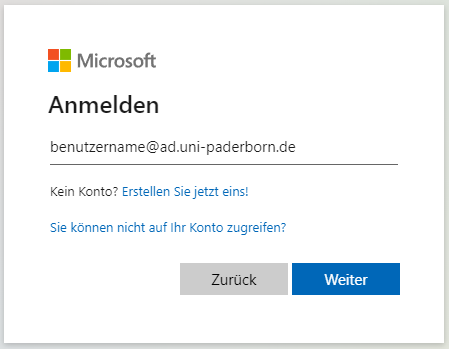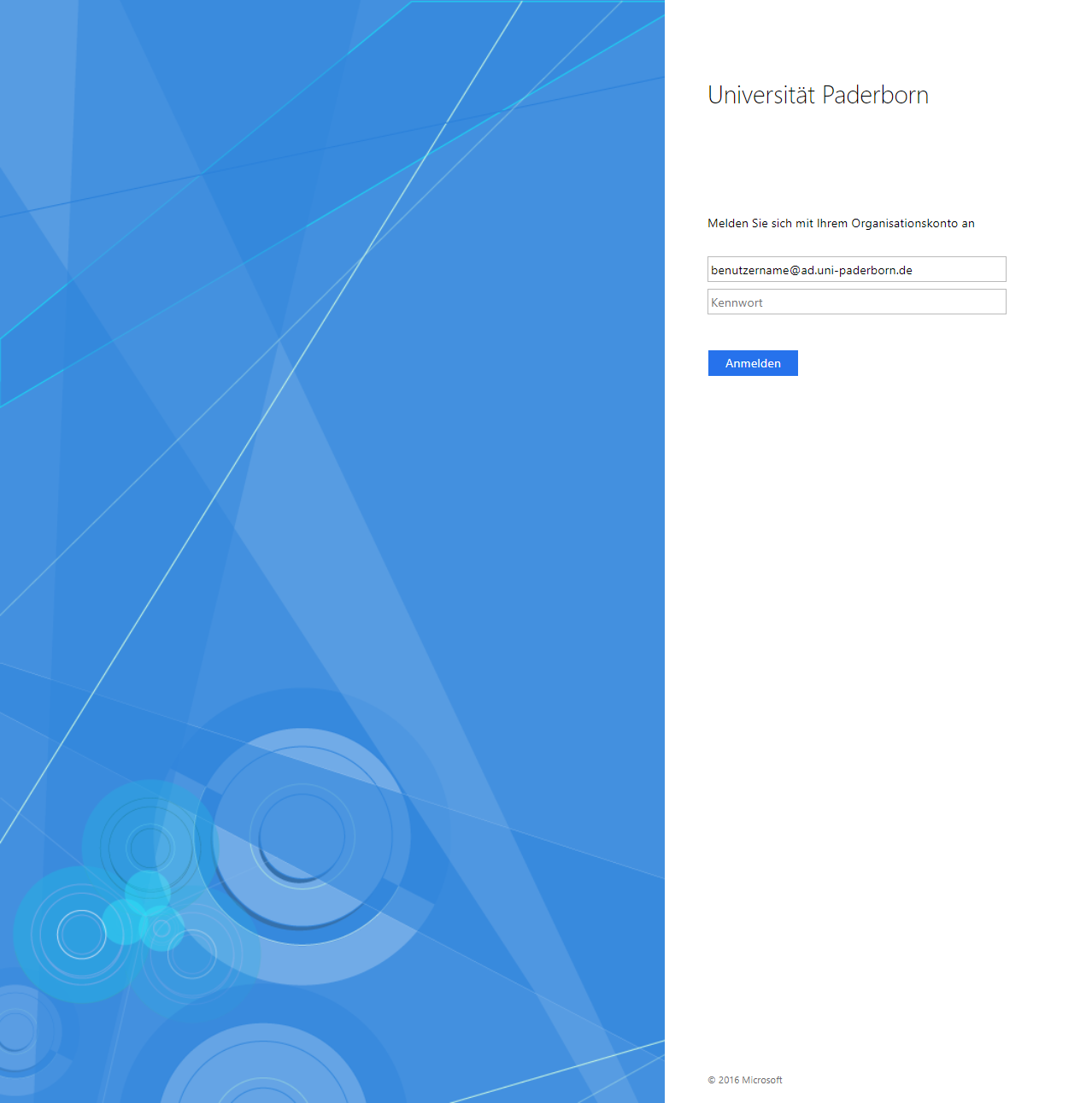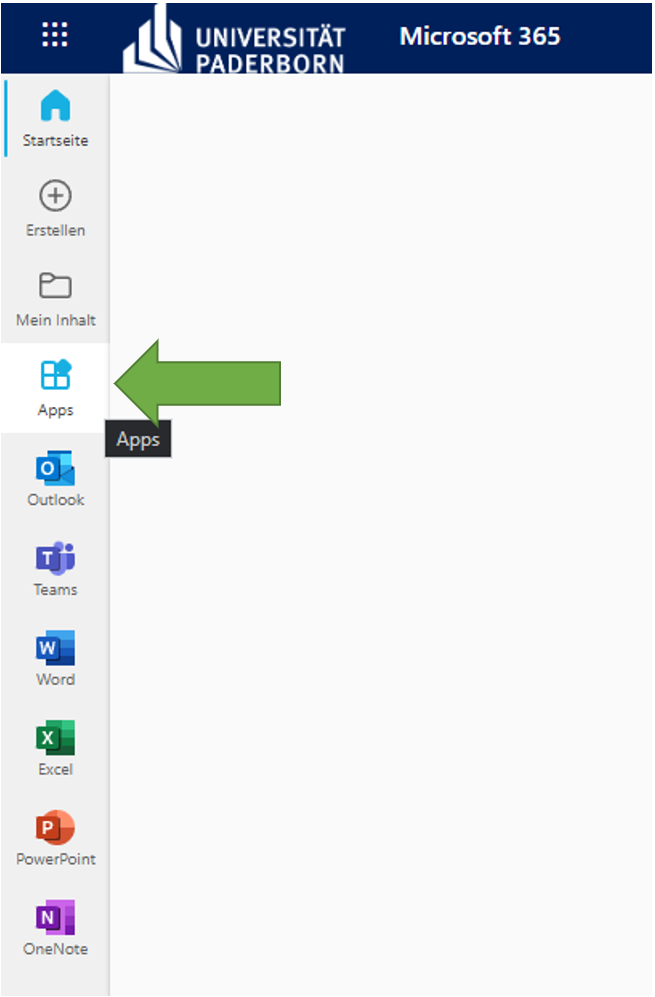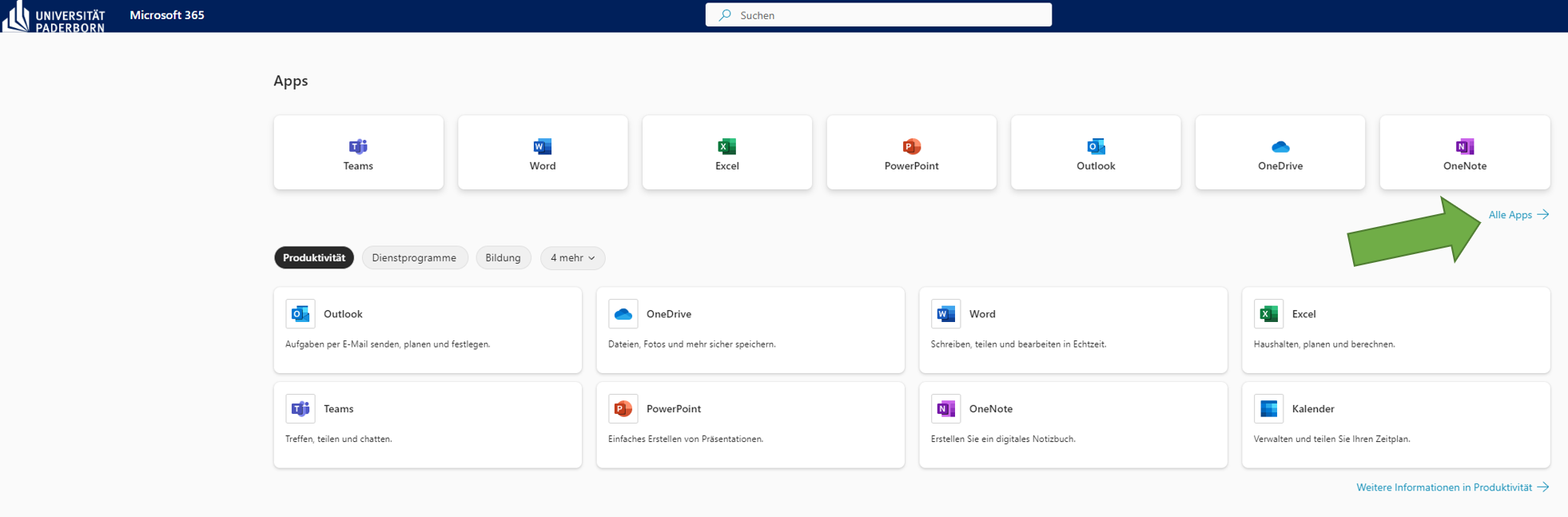(Die Seite wurde neu angelegt: „{{article |type=Anleitung |os=Any |service=Service:Microsoft 365 |targetgroup=Angestellte,Studierende,Gäste |displaytitle=Microsoft 365 - Apps |hasdisambig=Ja…“) |
|||
| Zeile 39: | Zeile 39: | ||
=== Apps anzeigen=== | === Apps anzeigen=== | ||
* Klicken Sie im linken Reiter auf '''"Apps"'''. | * Klicken Sie im linken Reiter auf '''"Apps"'''. | ||
| − | [[Datei: | + | [[Datei:Apps Auswahl.png|links|miniatur]] |
<br> | <br> | ||
| − | * Klicken Sie | + | * Klicken Sie auf '''"Alle Apps ->"'''. |
| − | [[Datei: | + | [[Datei:Apps übersicht.png|links|miniatur|700x700px]] |
Sie sehen nun eine Auflistung sämtlicher Apps die Sie über Microsoft 365 nutzen können. | Sie sehen nun eine Auflistung sämtlicher Apps die Sie über Microsoft 365 nutzen können. | ||
<br clear=all> | <br clear=all> | ||
Version vom 26. Januar 2023, 11:59 Uhr
Allgemeine Informationen
| Anleitung | |
|---|---|
| Informationen | |
| Betriebssystem | Alle |
| Service | Microsoft 365 |
| Interessant für | Angestellte, Studierende und Gäste |
| HilfeWiki des ZIM der Uni Paderborn | |
Nach der Aktivierung von Microsoft 365 können Sie die aktuellen Office-Programme herunterladen.
Was ist zu tun?[Bearbeiten | Quelltext bearbeiten]
- Erstellen Sie sich einen Microsoft 365 Account (https://hilfe.uni-paderborn.de/Microsoft_365_-_Beantragen-Nutzen)
- Melden Sie sich auf der Micosoft-365-Seite an (https://login.microsoftonline.com/).
- Starten Sie die gewünschte App
Schritt-für-Schritt-Anleitung[Bearbeiten | Quelltext bearbeiten]
Anmelden[Bearbeiten | Quelltext bearbeiten]
- Melden Sie sich im Micosoft 365-Portal an.
- https://login.microsoftonline.com/
- Ihr Accountname lautet <benutzername>@ad.uni-paderborn.de.
Es erfolgt eine Weiterleitung an eine Anmeldeseite der Universität Paderborn.
- Melden Sie sich mit Ihrem Uni-Account an.
- Ihr Accountname lautet <benutzername>@ad.uni-paderborn.de.
- Geben Sie Ihr Uni-Account Passwort ein.
Apps anzeigen[Bearbeiten | Quelltext bearbeiten]
- Klicken Sie im linken Reiter auf "Apps".
- Klicken Sie auf "Alle Apps ->".
Sie sehen nun eine Auflistung sämtlicher Apps die Sie über Microsoft 365 nutzen können.
App Listen[Bearbeiten | Quelltext bearbeiten]
Folgende Apps können Sie über das Microsoft Portal nutzen. Einige Apps können als Programm heruntergeladen werden (z.B. Teams) andere Apps können nur in einem Browser genutzt werden.
Siehe auch[Bearbeiten | Quelltext bearbeiten]
- MS-Portalseite zur Office-365-Software: http://office.microsoft.com/de-de/
- FAQ: http://office.microsoft.com/de-de/products/microsoft-office-365-fur-die-private-nutzung-office-faq-FX102926087.aspx
- Systemvoraussetzungen: http://office.microsoft.com/de-de/support/system-requirements-for-office-2013-and-office-365-proplus-HA102785958.aspx